视频消音指导
做 消音视频 的方法
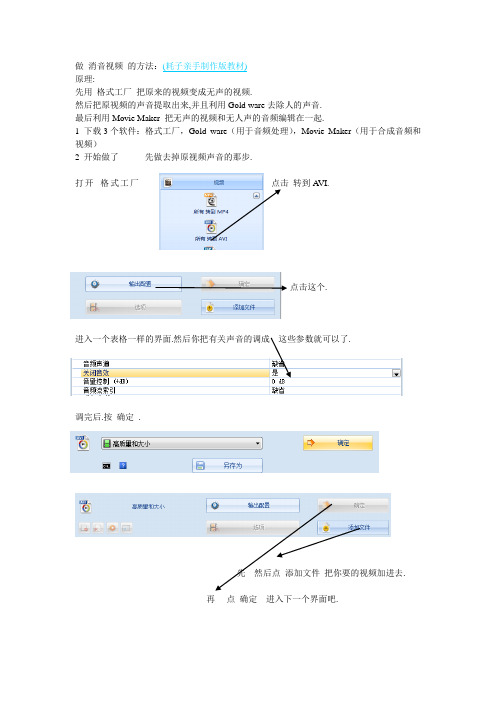
做消音视频的方法:(耗子亲手制作版教材)
原理:
先用格式工厂把原来的视频变成无声的视频.
然后把原视频的声音提取出来,并且利用Gold ware去除人的声音.
最后利用Movie Maker 把无声的视频和无人声的音频编辑在一起.
1 下载3个软件:格式工厂,Gold ware(用于音频处理),Movie Maker(用于合成音频和视频)
2 开始做了---------先做去掉原视频声音的那步.
打开格式工厂---- 点击转到A VI.
点击这个.
进入一个表格一样的界面.然后你把有关声音的调成这些参数就可以了.
调完后.按确定.
先---然后点添加文件把你要的视频加进去.
再----点确定进入下一个界面吧.
然后点红圈圈里的东西,就能开始转换让视频变得没声音和转换格式了.
等它转换好,无声视频就完成咯~~~
然后,再来把视频里的音频提取出来.
还是用格式工厂.
这次是点音频项中的MP3.
直接点添加文件,再按确定,再像前面红圈圈一样点一下,就能开始导出音频咯. 第二大步: 打开Gold ware.
打开---你前面提取的音频MP3.
啥都别管,直接点这个,按确定.就能消除人的声音了,但是会保留背景声的,放心吧.
搞定音频后,记得另存为一下,就好了.
最后一步咯:打开Movie Maker
导入你刚刚弄的没声音的视频.(一定要是A VI格式的哦)
导入你前面弄的没有人声音的MP3 音频.
音频导入后会直接在这一栏.
而视频,你需要全选中,
然后把它们都拖到这一栏里面就好了.
最后点这个就好咯.
搞定咯~。
视频怎么消音?视频去除声音的简单方法
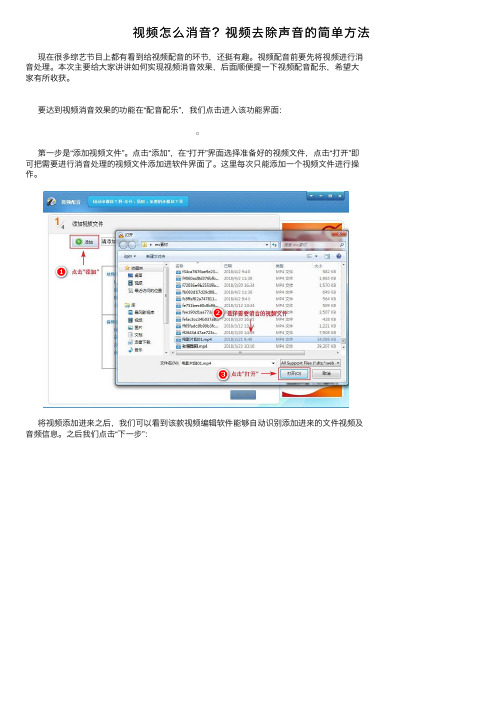
将视频添加进来之后,我们可以看到该款视频编辑软件能够⾃动识别添加进来的⽂件视频及⾳频信息。
之后我们点击“下⼀步”:
这是关键的操作界⾯了。
要实现视频消⾳效果,只需要勾选界⾯右下⾓“消除原⾳”旁边的⽅框即可。
勾选了“消除原⾳”后,我们点击下⼀步。
此时就到了“输出设置”了。
在“输出⽬录”这⼀栏点击按钮选择视频消⾳后的⽂件存放位置,再输⼊视频消⾳后的⽂件名,点击保存即可。
接下来在“格式⽬录”下拉列表这⾥选择“使⽤其他的视频格式”,点击“更改⽬录”按钮,即可选择需要输出的视频⽂件格式了。
然后点击“确定”:
这⾥就需要⼤家耐⼼等待完成就可以了。
等待⼀⼩段时间之后会弹出结果,点击“确定”后,点击“打开输出⽂件”,这个时候就可以看到视频消⾳后的⽂件了。
同样的,可以给视频录制配⾳。
在上⼀步操作界⾯中,点击左下⽅配乐旁边的“配⾳”,点新配⾳”开始录制配⾳,再点击“停⽌录制”即可停⽌这⼀段的配⾳录制。
⼤家也可以看这⾥啦。
短视频剪辑中的声音处理技巧

短视频剪辑中的声音处理技巧现如今,短视频平台的兴起让许多人都喜欢制作属于自己的短视频。
而其中,声音处理是短视频剪辑中不可忽视的重要环节之一。
本文将介绍一些短视频剪辑中常用的声音处理技巧,帮助您创作出更具吸引力和专业感的短视频作品。
一、音量调节音量调节是声音处理中最基本也是最重要的部分。
通过合理地调整音量,可以使视频中的声音清晰而又不失和谐。
在剪辑过程中,我们常常需要将不同音频素材进行混音,使得整体音量达到均衡。
对于背景音乐或音效的音量,通常需要将其适度调低,以便保持语音的清晰度。
二、剪辑音频的切换在短视频中,切换音频可以有效地引导观众的注意力,创造出戏剧性的效果。
例如,当视频场景发生剧烈变化时,可以通过切换不同的音频素材来增强观众的感知。
此外,当需要强调某个视频片段的时候,可以使用特定的音效来突出其重要性。
三、背景音乐的运用背景音乐在短视频制作中具有重要的作用。
运用得当的背景音乐可以营造出特定的情绪氛围,增强视频的感染力。
选择背景音乐时,要注意与视频的内容相符合,避免产生冲突。
同时,要注意确保背景音乐的音量适中,不要过于喧闹或压低其他声音。
四、音频特效的添加音频特效可以为短视频增添趣味和创意。
例如,通过添加回声、混响等音频特效,可以让音频更具立体感,营造出截然不同的听觉体验。
另外,在一些场景转换或重要事件发生时,加入适当的音频特效可以增强观众的注意力,让观看者更加投入到视频中。
五、消除噪音在拍摄短视频的过程中,往往难免会出现一些噪音。
例如,背景的喧嚣声、风声等。
为了提高声音的质量,我们应该尽量减少噪音的干扰。
使用专业的音频软件,可以通过降噪、消音等方式来消除噪音。
在剪辑中,可以将有噪音的片段进行剪辑,或者用其他素材来替代。
六、音频的平滑过渡音频的平滑过渡是短视频剪辑中不可缺少的环节之一。
通过平滑过渡,可以使音频转换更加自然,避免突兀的感觉。
在剪辑中,可以使用渐变、淡入淡出等技巧来实现音频的平滑过渡。
音频处理技巧 减少噪音的方法

音频处理技巧:减少噪音的方法音频处理是视频制作过程中不可或缺的一部分,良好的音频质量可以提高整个视频的观赏体验。
然而,拍摄过程中常常会遇到一些干扰声音,如风声、电流声等,这些噪音会降低音频质量。
在Adobe Premiere Pro软件中,我们可以利用一些技巧来减少噪音,提高音频的质量。
本文将介绍几种有效的方法。
1. 使用降噪滤波器Premiere Pro软件内置了降噪滤波器,它可以通过消除背景噪音,使音频更加清晰。
要使用降噪滤波器,首先将音频导入到项目中,然后将音频文件拖放到时间轴上的音轨上。
接下来,右键单击音频文件,在弹出菜单中选择“音频特效”。
在“效果控制”面板中,找到“降噪”滤波器,并将其拖放到音频文件上。
调整滤波器的参数,直到达到满意的效果。
2. 剪辑多个音频段如果音频中仅一部分区域有噪音,可以考虑剪辑多个音频段并分别处理。
将音频文件导入项目中后,找到含有噪音的区域,并将其裁剪成多个片段。
然后,对每个片段进行独立的降噪处理,以获得更好的效果。
最后,将处理后的音频片段重新拼接在一起,导出为最终的音频文件。
3. 使用消音效果消音效果是一种有效的方法,可用于降低或消除特定频率范围内的噪音。
在Premiere Pro软件中,选择要处理的音频文件,然后转到“效果”选项卡,在“音频效果”下找到“消音”效果。
将其应用到音频文件上,并调整参数以适应噪音的频率范围。
消音效果可以帮助消除连续的持续噪音,例如电流声、风声等。
4. 调整音频增益噪音往往隐藏在音频的低音频段中,通过调整音频增益,我们可以减少这些低频噪音的影响。
在Premiere Pro软件中,选择要处理的音频文件,进入“效果控制”面板,找到“音频增益”选项。
调整增益参数,根据需要增加或减少音频的音量。
通过提高高频段和中频段的增益,减少低频段的增益,可以降低低频噪音的影响。
5. 使用音频内建效果Premiere Pro软件中还有一系列内置的音频效果,可以帮助我们处理噪音问题。
四个软件完成视频消音

四个软件配合使用给视频消音
1、使用rmvb视频分割合并器,文件-→打开real媒体文件-→选择需要切割的视频(必须是
rmvb格式的视频)--→选择需要切割的片段[入(I)0:00:00为起始时间、出(U)0:00:00为结束时间] -→real媒体文件另存为-→文件地址(完成视频切割)
2、使用格式工厂,视频-→所有转到mp4-→添加文件-→输出文件夹(选择输出地址)--→
确定;音频-→所有转到mp3-→添加文件-→输出文件夹(选择输出地址)--→确定。
(完成格式转换)
3、使用Goldwave,文件-→打开转换好的mp3文件-→效果-→立体声-→消减人声-→预置
选择减少大量立体人声-→将此过程
重复但是最后的预置要选择默认-→另存为…。
(完成mp3消音)
4、使用会声会影X2,会声会影编辑器
-→选择对应项
选择第二步转换好的mp4格式的视频--→
左键单击选择好的视频拖至视频轨
并右键单击选择静音-→选择音频第三步转换好的mp3
--→左键单击拖至音乐轨
--→点击分享
--→选择创建视频文件
--→选择flv→ 640*380 格式-→保存(完成视频与音频的结合)
或许有点麻烦,但是成功一次就会变得非常简单
唐国杰(695300)。
怎么视频消音配音

为了满足不同用户的需求,尝试多样化配音形式,为文字转语音助手研发出多种发音人,以供用户随心挑选。
目前,文字转语音助手被人们广泛应用于生活中,视频配音,促销广告等等。
操作选用工具:在应用市场下载【文字转语音助手】
操作步骤:
第一步:首先我们在浏览器或者手机应用市场里面搜索:【文字转语音助手】然后进行下载并安装。
第二步:打开工具后会出现一个文件库的页面,我们在这里点击中间的蓝色【+】号。
第三步:然后会跳转到【导入文件】和【新建文本】的界面,在此可以根据自己的需求进行选择,小编这里拿【导入文件】做演示。
第四步:这时会进入一个导入文件的界面,里面是手机已经保存好的文本,在这里选择需要转换的文本,没有的话可以点击右上角的全部文件按路径查找文本。
第五步:导入之后,点击预览,软件会对文字进行识别,耐心等待,识别完成之后,下面会有一个试听的按钮。
第六步:试听完成之后,可以进行声音的设置,调整语速、音量、音调以及发音人的声音。
第七步:试听满意之后可以点击右上角的勾号,在弹出的界面勾选文本和语音,编辑好文件名称,点击保存就行了。
上面就是视频配音的具体操作方法,使用转换的工具对于文件的转换来说还是比较方便的哦。
Final Cut Pro中的音频降低和消音处理技巧

Final Cut Pro中的音频降低和消音处理技巧音频是视频编辑过程中不可或缺的一部分,能够增强观众的体验和影片的质量。
然而,在某些情况下,可能需要对音频进行降低或消音处理,以达到更好的效果。
Final Cut Pro提供了一些强大的工具和技巧,使你能够轻松地完成这些任务。
本文将介绍一些常用的音频处理技巧,包括音量降低、消音等。
音量降低是一种常用的音频处理技巧,可以在一段对话场景中减小音量以使得听众更容易听清讲话内容。
在Final Cut Pro中,你可以按照以下步骤进行音量降低处理:1.首先,在时间轴上选择要处理的音频片段。
你可以使用选择工具或按住Shift键来选择多个片段。
2.接下来,点击上方工具栏中的“音频”选项卡,打开音频工具栏。
3.在音频工具栏中,你可以看到一个滑块,用于控制音频的整体音量。
将滑块向左拖动可以降低音量,向右拖动则可以增加音量。
调整滑块以达到你需要的音量水平。
除了整体音量的调整,Final Cut Pro还提供了一些其他的音频调整选项,例如平衡、淡入淡出等。
这些选项可以用于更精细的音频调整,以改善声音的质量。
消音是另一种常用的音频处理技巧,在某些情况下可以帮助你去除不需要的背景噪音或音频。
要在Final Cut Pro中进行消音处理,你可以按照以下步骤进行:1.同样地,在时间轴上选择要消音的音频片段。
2.点击上方工具栏的“音频”选项卡,打开音频工具栏。
3.在音频工具栏中,你可以看到一个“音频参数”菜单。
点击菜单,选择“消音”选项。
你也可以使用快捷键“Option+M”进行快速消音。
4.完成这些步骤后,选定的音频片段将完全消音,不再播放任何声音。
消音处理功能还有一些高级选项,例如淡出消音和精确消音。
这些选项可以在“音频参数”菜单中找到,并按需进行调整,以获得最佳的消音效果。
在处理音频时,最好保持音频质量的一致性。
Final Cut Pro提供了一些自动化工具,可以帮助你实现这一目标。
网络部视频消音教程

网络部视频消音教程
Step1:【导入媒体文件】导入视频,若格式不行,可以先用格式工厂之类的转换格式。
Step2:【提取音频】最好建个文件夹存放,重命名下好区分是哪一个
音频。
-------------------------------------------切换Adobe Audition------------------------------------------------ Step3:【导入音频】导入刚刚的音频MP3格式。
编辑文件
cut】如图:
Step5:【细节可自己修剪,可将人声没消干净的地方手动把音量降低。
完成后另存】
-------------------------------切换A VS Video Editor --------------------------------------
Step6:【导入消音后音频,添加到音轨】
Step7:把原视频【静音】
Step8:【生成】——【下一步】
这里保存类型,都可以试试哪个格式的效果比较好。
我一般用这个o_O
最后创建~~~~ 就ok啦~~~
问我把~~~~~~ QQ常年隐身一一+。
- 1、下载文档前请自行甄别文档内容的完整性,平台不提供额外的编辑、内容补充、找答案等附加服务。
- 2、"仅部分预览"的文档,不可在线预览部分如存在完整性等问题,可反馈申请退款(可完整预览的文档不适用该条件!)。
- 3、如文档侵犯您的权益,请联系客服反馈,我们会尽快为您处理(人工客服工作时间:9:00-18:30)。
视频消音教程(可以用于电影配音)[转]
需要的软件:Format Factory格式工厂1.90(我用的是WinMPG Vedio Convert,只要是格式转换的基本上都可以)
Gold Wave (音频处理工具)
视频处理工具Movie Maker (windows自带的,如果你的电脑没有的话,就下载一下)
下载地址(适合windows XP)/soft/6579.html
1.将音频从视频里提取出来
打开格式工厂,选择音频中的所有转到mp3
然后在添加文件中,加入想要抽取音频的视频文件
2.消除音频中的角色对话
打开Gold Wave,点击打开,选择刚才转换成的音频,波形显示出来后,点击消减人声按钮,进行调节。
(一般情况下可以不作调整,如果想背景音乐更完美的话,可以自己再调整),点击文件-->另存为。
PS:在人声和背景音乐频率很相似时,会出现消除不了人声的情况,而且一般情况下单声道的视频很难消除人声。
3.消除视频原声
这个就有很多的方法了,有很多软件都可以做到,举上面提到的软件为例
1)用格式工厂消声,
打开格式工厂,选择视频,点击所有转到wmv,将视频拖进,点击输出配置,高质量和大小,在下面的配置音频流中第五个“关闭音频”中数值选择“是”,确定转换
2)用movie maker消声
打开movie maker,导入视频,点击剪辑-->音频-->音量,在弹出的对话框中,选择静音剪辑(或是将鼠标移到"音频/音乐"的轨道上,右击,选择静音),然后发布影片
PS:由于软件本身不支持rm和rmvb格式的视频,所以要导入rm或rmvb格式的视频,可以通过安装vista的解码包来解决·。
4.视频和音频叠加·
用Movie Maker 把消声后的视频拖到下方的“视频”,消除对话后的音频拖到下面的"音
频/音乐",注意时间线保持一致,然后“发布电影”就可以了。
(不同的movie maker可能有不同的方法,我的这个版本就要点击任务,然后点击保存到我的计算机上即可。
)
这里有个简单的movie maker视频教程/programs/view/Q4OxxbkGmyc/更详细的就要自己去查了。
PS:用会声会影可以更简单地完成第3步和第4步
打开会声会影,导入视频,视频轨道和音频轨道会自动分离,只要删除视频原本的音轨,把自己做好的消除了人声的音轨添加到相同的位置就可以了,这样就省去了第3步的消音环节
/jcarl/blog/item/e482ca2416da373bc89559dc.html。
